阅读量:
1,752
按照网上的教程手动卸载驱动,或者禁用桌面,有可能会出现黑屏或蓝屏等现象。我个人的习惯是,能使用自动化工具的情况下,绝不手动操作,因此本教程演示2种自动化安装过程,简单且不易出错。本教程部分参考这篇英文教程。
Ubuntu 18.04上安装Nvidia驱动的3种方法
使用标准Ubuntu仓库自动化安装
使用PPA仓库自动化安装
使用Nvidia官方下载的驱动手动安装
请注意,本文的实验环境是Ubuntu 18.04的无图形界面版,不存在显示桌面的问题。桌面版可能需要解决禁用Nouveau驱动的问题
使用标准Ubuntu仓库自动化安装
1. 下载ubuntu-drivers
ubuntu-drivers是ubuntu系统的标准驱动管理软件,可以自动检测当前机器上的显卡型号及可安装的驱动型号。使用下面的命令安装:
$ sudo apt-get install ubuntu-drivers-common
安装完毕后,终端输入ubuntu-drivers查看是否安装成功,正常会显示如下内容:
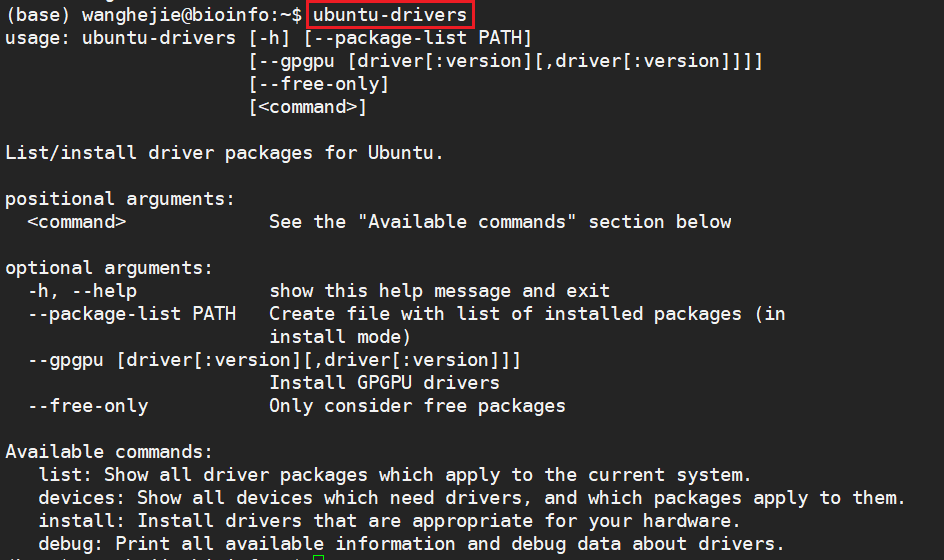
2. 使用ubuntu-drivers查看适用驱动
在终端中输入
$ ubuntu-drivers devices
驱动管理软件会自动检测本机的显卡,并给出可以安装的驱动型号,如下图所示:
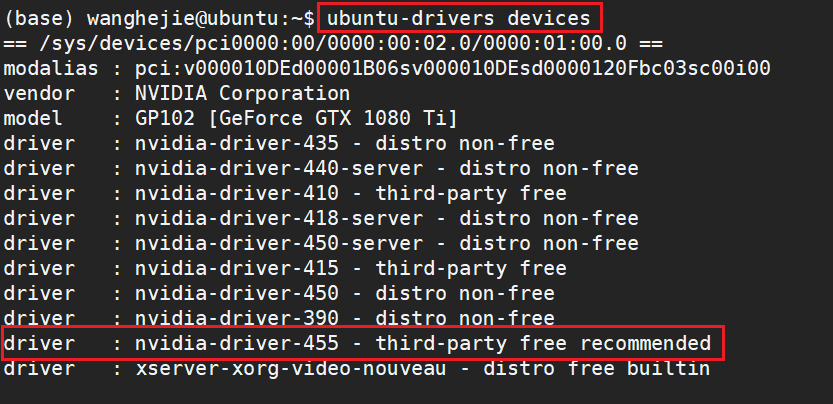
其中会有一个版本的驱动被标注成recommended,即驱动管理软件建议安装的版本。该例中系统已连接GeForce GTX 1080 Ti显卡,推荐驱动版本为nvidia-455。
3. 使用ubuntu-drivers自动下载驱动
如果你认同下载ubuntu-drivers给出的建议驱动版本,可以直接使用如下命令自动安装:
$ sudo ubuntu-drivers autoinstall
安装完成后,使用reboot命令重启系统,使用nvidia-smi命令查看显卡相关信息,此时已经成功安装nvidia-455版本的驱动:
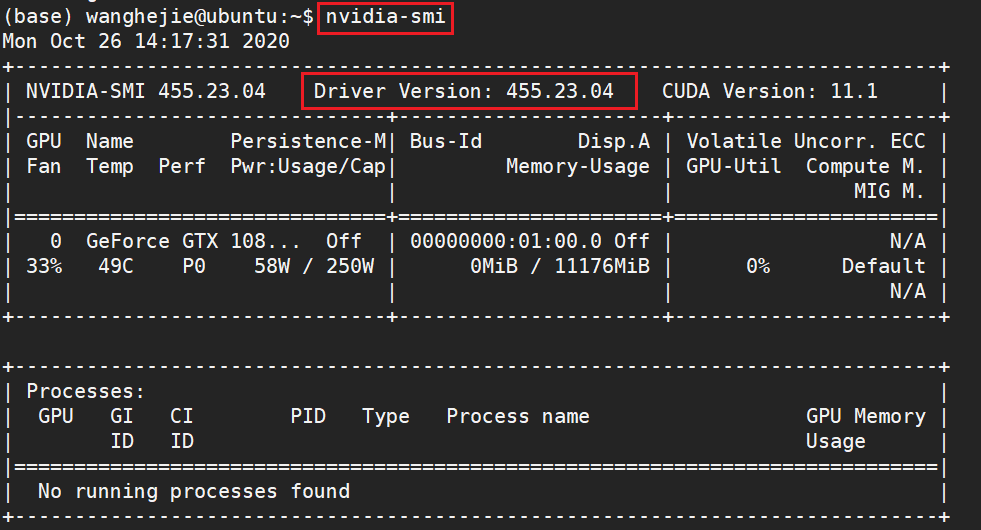
使用PPA仓库自动化安装
使用图形驱动程序PPA存储库,允许我们安装Nvidia beta驱动程序,但这种方法存在不稳定的风险。
首先,将ppa:graphics-drivers/ppa存储库添加到系统中:
$ sudo add-apt-repository ppa:graphics-drivers/ppa
$ sudo apt update
接下来,按照使用标准库时的操作,使用ubuntu-drivers devices命令识别显卡和推荐的驱动程序:
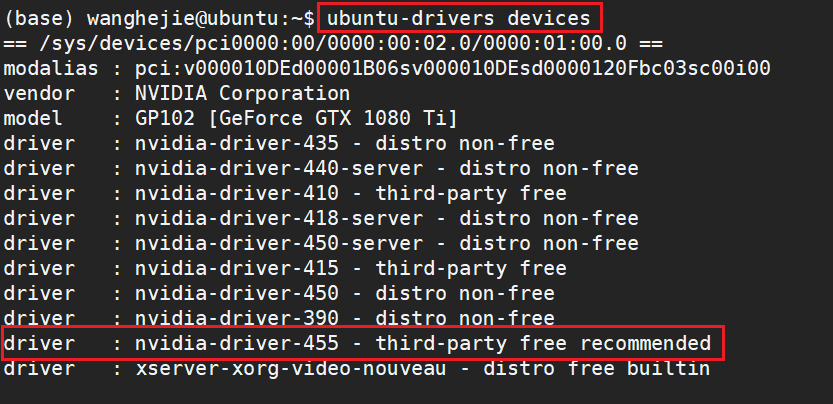
最后,直接使用apt命令安装希望安装的驱动版本,此处以nvidia-445版本为例:
$ sudo apt install nvidia-driver-455
安装完毕后,使用nvidia-smi命令查看显卡相关信息,此时已经成功安装nvidia-455版本的驱动:
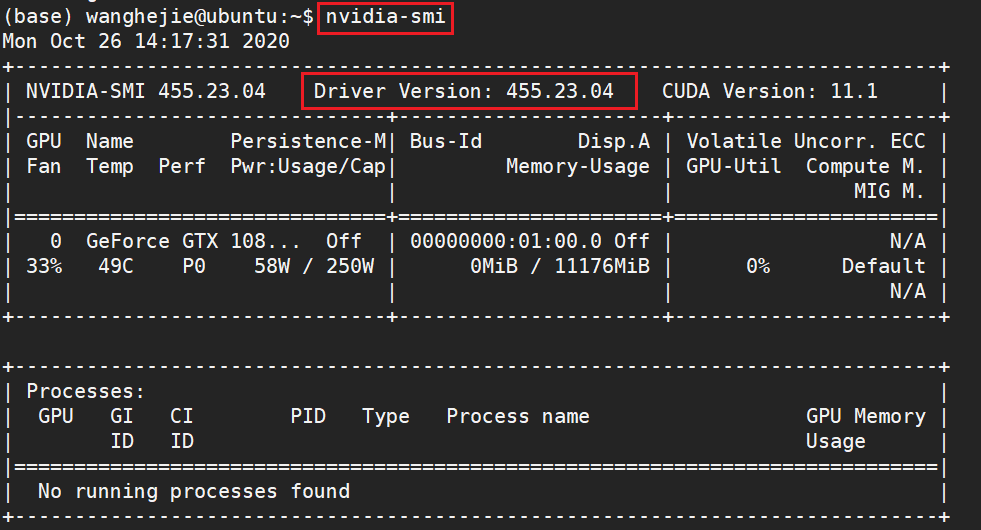





















 3万+
3万+











 被折叠的 条评论
为什么被折叠?
被折叠的 条评论
为什么被折叠?








